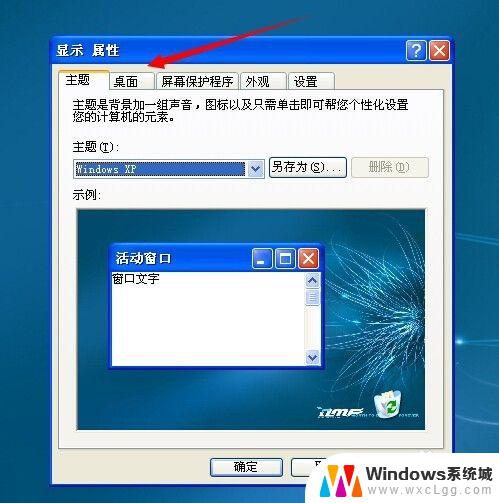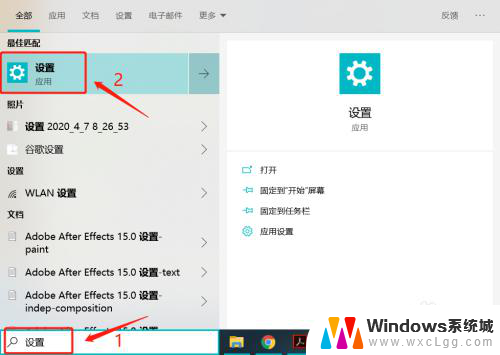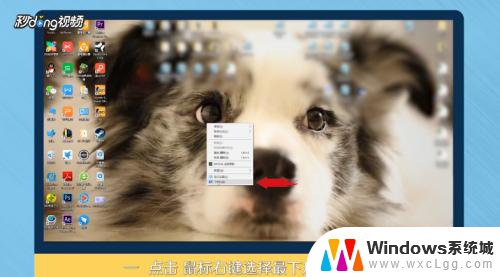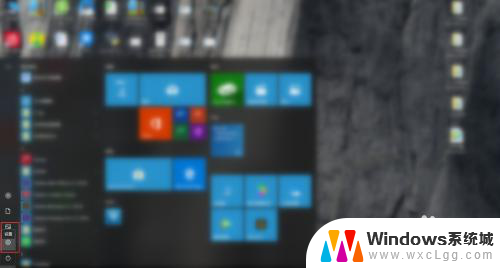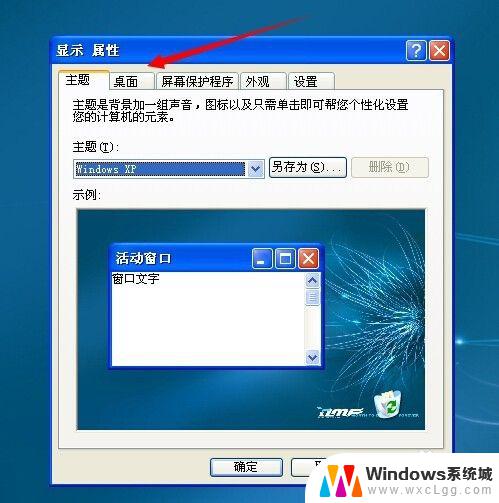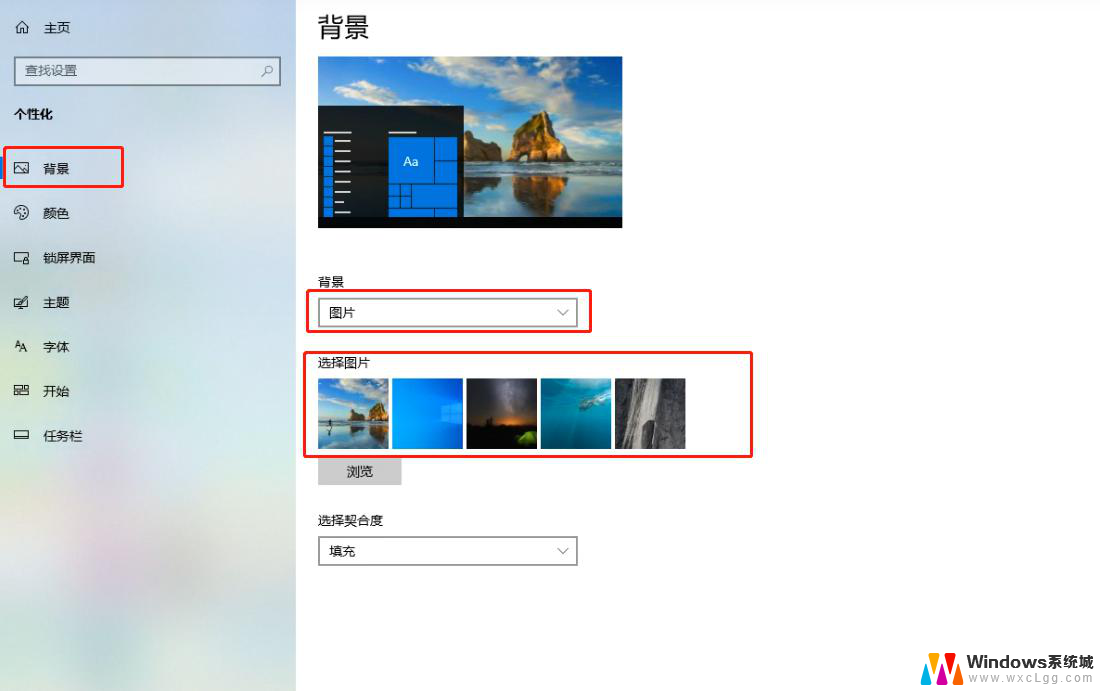电脑怎么取消桌面壁纸 电脑如何关闭桌面壁纸
更新时间:2024-03-29 11:56:57作者:xtliu
在日常使用电脑的过程中,我们常常会设置一些个性化的桌面壁纸来装饰我们的电脑界面,但有时候我们可能会觉得这些壁纸不再适合或者想要简洁清爽的桌面,这时就需要取消桌面壁纸。取消桌面壁纸的方法有很多种,可以通过简单的操作来实现。接下来我们就来了解一下电脑如何关闭桌面壁纸。
具体步骤:
1.在屏幕左下角搜索框中输入“设置”,点击打开“设置”。

2.在设置页面中,点击“轻松使用”。
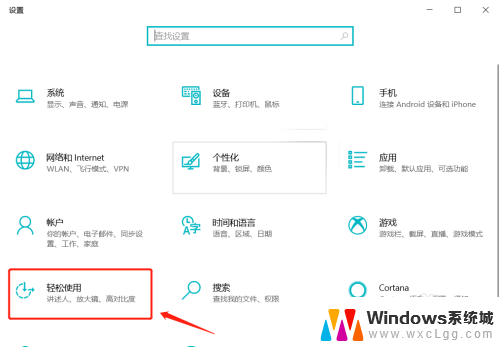
3.进入界面后,先点击左边的“显示”选项。再关闭“对Windows进行简化”下的“显示桌面背景图像”按钮即可。
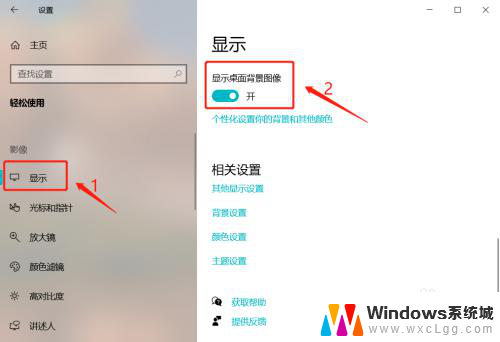
4.在该界面还可设置通知的显示时间。
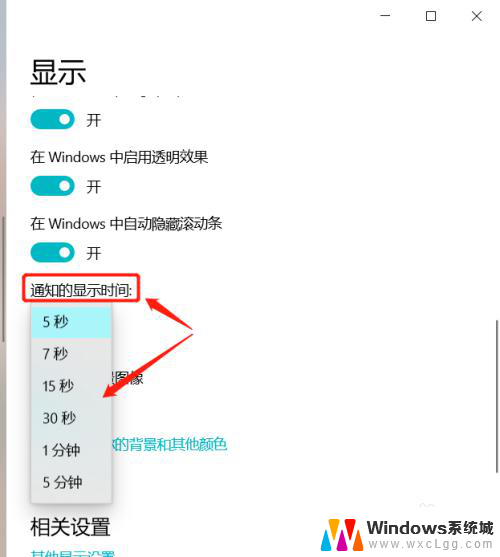
以上就是如何取消电脑桌面壁纸的全部内容,如果你遇到了同样的情况,可以参照我的方法来解决,希望对大家有所帮助。